Tin học lớp 3 Bài 1: Em làm quen với phần mềm trình chiếu trang 49, 50, 51 Cánh Diều
Bài 1: Em làm quen với phần mềm trình chiếu trang 49, 50, 51 Cánh Diều
VnDoc xin giới thiệu tới bạn đọc Tin học lớp 3 Bài 1: Em làm quen với phần mềm trình chiếu trang 49, 50, 51 Cánh Diều được biên soạn chi tiết.
>> Bài trước: Tin học lớp 3 Bài học: Bảo vệ thông tin cá nhân trang 47, 48 Cánh Diều
Tin học lớp 3 trang 49 Khởi động
Duy Khoa và Lan Anh chuẩn bị giới thiệu về bản thân mình trước lớp. Duy Khoa viết ra giấy và sẽ đọc lời giới thiệu (Hình 1), còn Lan Anh tạo bằng phầm mềm và trình diễn (Hình 2). Em thích phần giới thiệu của Duy Khoa hay Lan Anh?
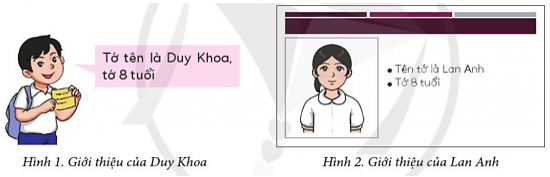
Trả lời:
Em thích phần giới thiệu của bạn Lan Anh hơn vì cách giới thiệu của bạn mới mẻ, hấp dẫn và sống động hơn.
Tin học lớp 3 trang 49 Hoạt động
Tin học lớp 3 trang 49 Hoạt động 1: Em hãy tìm hiểu biểu tượng của phần mềm trình chiếu trên màn hình nền và nháy đúp chuột vào biểu tượng đó. Hãy mô tả với bạn những gì em thấy trên màn hình của phần mềm trình chiếu.

Trả lời:
Biểu tượng phần mềm trình chiếu PowerPoint là 
Mô tả: Giao diện của Powerpoint có thanh tiêu đề nằm trên cùng của màn hình; các thẻ lệnh; cửa sổ Overview hiển thị hình thu nhỏ của tất cả các trang trình bày trong bài thuyết trình đang hoạt động; phần slide chiếm hầu hết cửa sổ của chương trình.
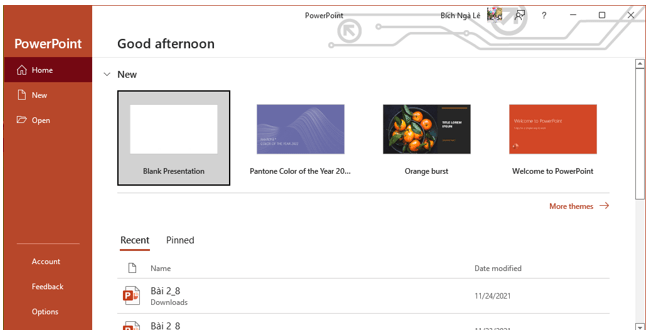
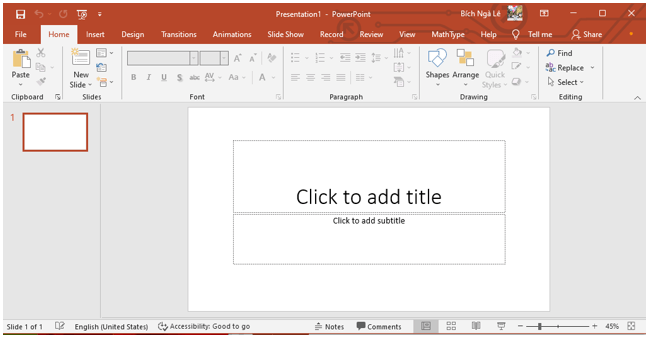
Tin học lớp 3 trang 50 Hoạt động 2:
1. Em hãy làm theo các bước hướng dẫn ở Hình 3 để tạo được bài trình chiếu giống của bạn Lan Anh.
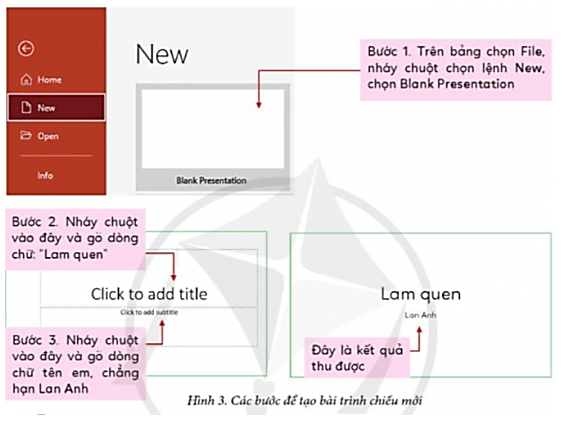
2. Sau trang đầu giới thiệu, cần có các trang nội dung tiếp theo. Em có biết cách thêm trang trình chiếu mới không? Hình 4 sau đây sẽ hướng dẫn em cách thêm trang trình chiếu mới.
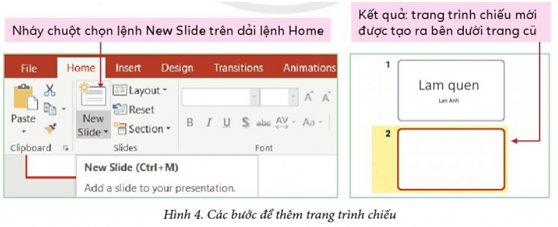
3. Một tệp trình chiếu được tạo ra có thể phải chỉnh sửa và sử dụng nhiều lần. Vì thế, em cần biết cách lưu tệp trình chiếu. Các bước ở Hình 5 sau đây sẽ hướng dẫn em lưu và đặt tên cho tệp trình chiếu.
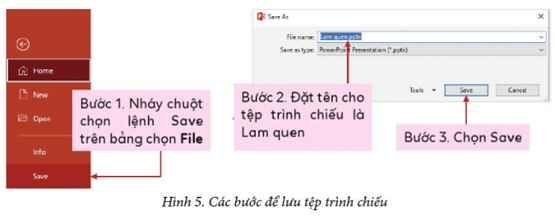
Trả lời:
1.Bước 1: Trên bảng chọn File nháy chuột chọn lệnh New. Chọn Blank Presentation
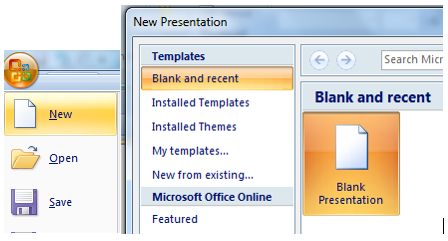
Bước 2: Nháy chuột vào Click to add title sau đó gõ tên của em
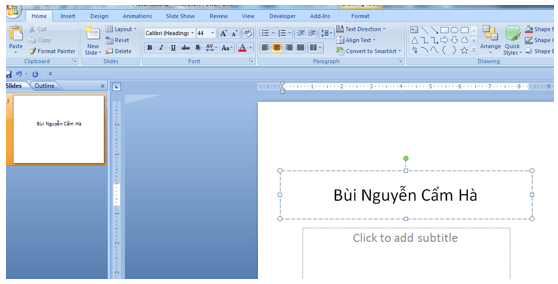
2.
Bước 1: Nháy chuột chọn New slide trên dải lệnh Home
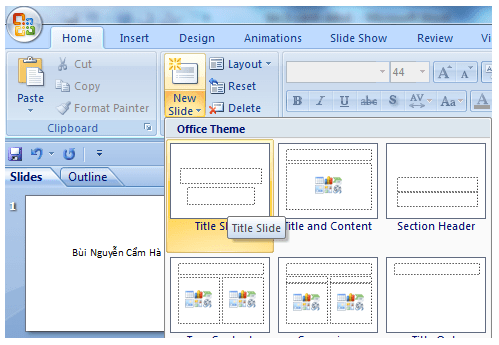
Bước 2: Kết quả
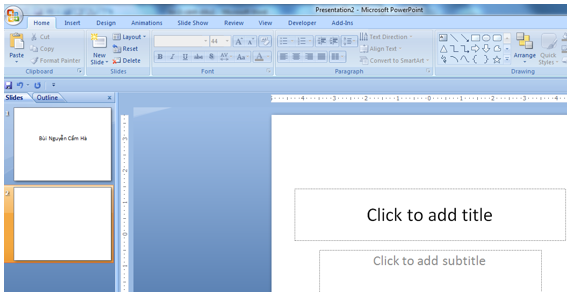
3.
Bước 1: Chọn File ⇒ Save để lưu tệp trình chiếu
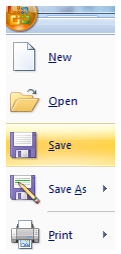
Bước 2: Đặt tên cho tệp trình chiếu, sau đó chọn Save

Tin học lớp 3 trang 51 Luyện tập

Trả lời:
Biểu tượng 2)

Đây là phần mềm trình chiếu Powerpoint
Tin học lớp 3 trang 51 Vận dụng
a) Em quan sát mẫu bài trình chiếu gồm hai trang có thông tin về họ tên và môn dạy của thầy, cô mà em yêu quý như Hình 6:
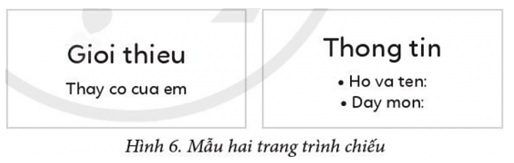
b) Theo mẫu gợi ý ở mục a, em hãy tạo bài trình chiếu giới thiệu về gia đình em gồm có hai trang hoặc nhiều hơn.
Trả lời:
a) Các em quan sát Hình 6.
b) Các em tham khảo cách làm bài sau:
Bước 1: Trên bảng chọn File nháy chuột chọn lệnh New. Chọn Blank Presentation
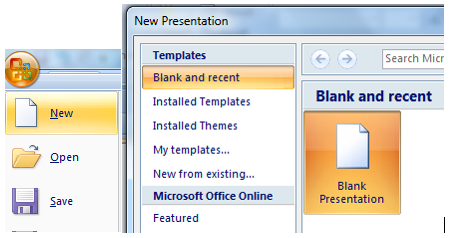
Bước 2: Nháy chuột vào Click to add title sau đó gõ Giới thiệu về gia đình em
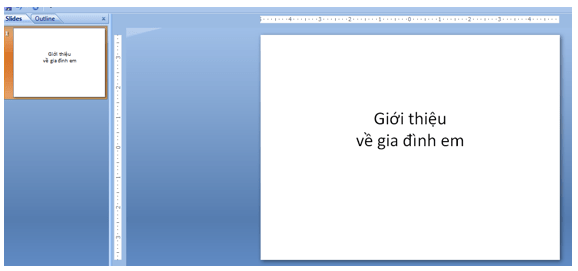
Bước 3: Nháy chuột chọn New slide trên dải lệnh Home
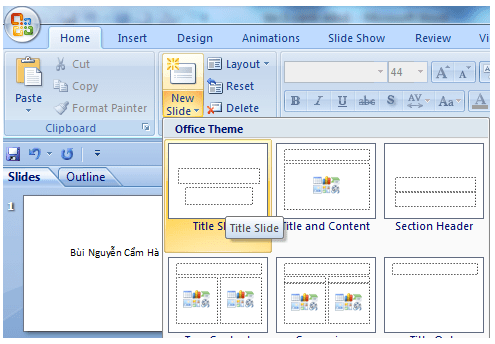
Bước 4: Gõ thông tin về các thành viên trong gia đình
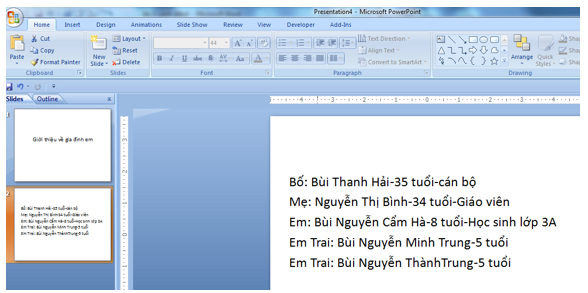
Bước 5: Chọn File ⇒ Save để lưu tệp trình chiếu

Bước 6: Đặt tên cho tệp trình chiếu, sau đó chọn Save
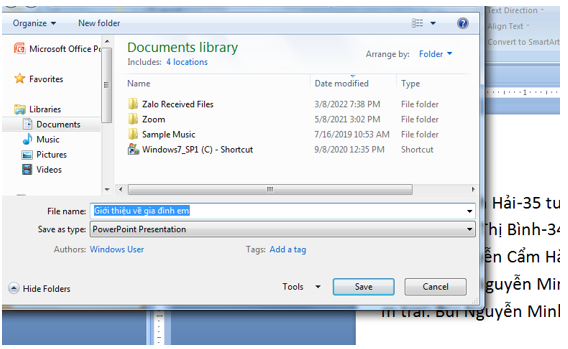
>> Bài tiếp theo: Tin học lớp 3 Bài 2: Thêm ảnh vào trang trình chiếu trang 52, 53 Cánh Diều
Trên đây là Tin học lớp 3 Bài 1: Em làm quen với phần mềm trình chiếu trang 49, 50, 51 Cánh Diều. Bên cạnh Giải Tin Học lớp 3 Cánh Diều, các em có thể tham khảo thêm: Giải Đạo Đức lớp 3 Cánh Diều, Giải Công nghệ lớp 3 Cánh Diều, Giải Tự nhiên xã hội lớp 3 Cánh Diều,...









